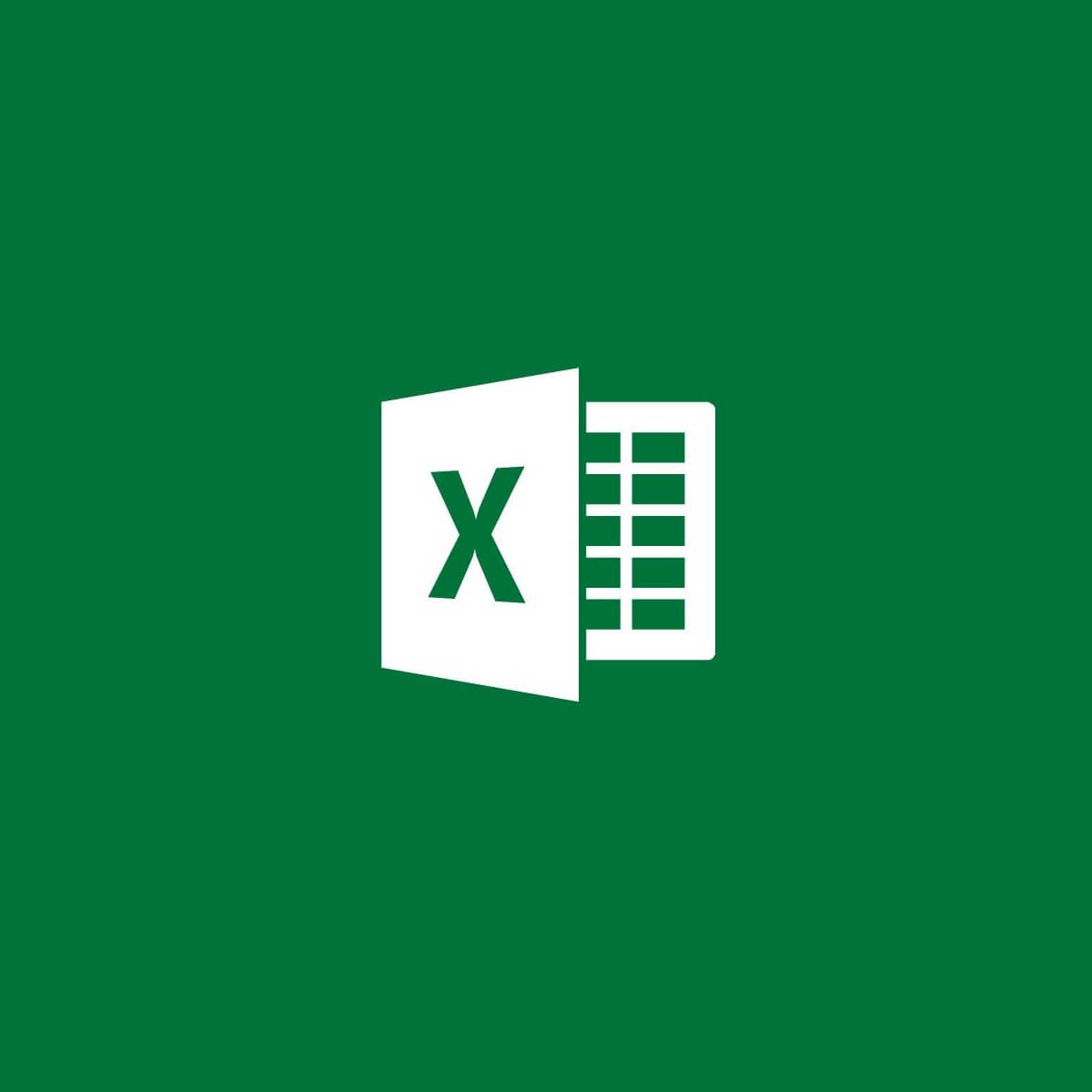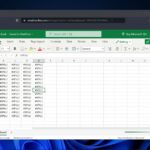Algunos usuarios de Excel han preguntado cómo pueden arreglar un Excel no se pudo encontrar el archivo error en el foro de Microsoft. El mensaje de error dice:
[filename] no pudo ser encontrado. Verifique la ortografía del nombre del archivo y verifique que la ubicación del archivo sea correcta.
Ese mensaje de error aparece cuando esos usuarios intentan abrir un archivo de Excel dentro del software o al hacer clic en un archivo de hoja de cálculo XLS para iniciar la aplicación. El problema surge para las versiones de Excel 2007 y 2010.
Así es como los usuarios pueden arreglar el archivo de Excel no se pudo encontrar el error
1. Edite los títulos de archivos y carpetas
- Abra la carpeta que incluye la hoja de cálculo de Excel no se pudo encontrar el archivo surge el error por.
- Haga clic con el botón derecho en el archivo de hoja de cálculo para el que necesita corregir el error y seleccione el Rebautizar opción.
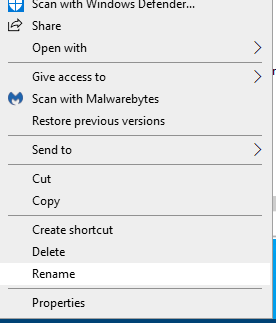
- Introduzca un título de archivo más corto para el documento de hoja de cálculo.
- Además, edite el título de la carpeta del archivo de la hoja de cálculo haciendo clic con el botón derecho y seleccionando Rebautizar.
- Ingrese un título más corto para la carpeta y presione la tecla Ingresar llave.
Si la ruta de la carpeta incluye varias subcarpetas, intente acortar los títulos de sus carpetas seleccionando el Rebautizar opción como se describió anteriormente.
2. Mueva el archivo a una ruta de carpeta alternativa
- Alternativamente, intente mover el archivo de Excel para el que surge el error a una carpeta diferente.
- Para ello, abra Explorador de archivos.
- Seleccione la hoja de cálculo de Excel para mover.
- Haga clic en el Mover a botón en la instantánea directamente debajo.
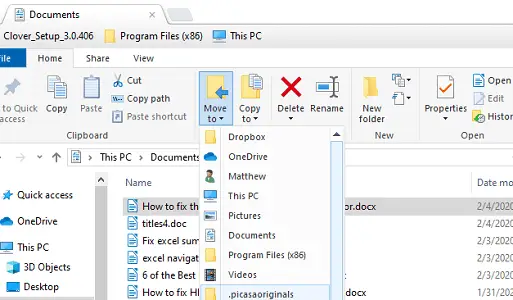
- Seleccione una carpeta para mover el archivo en el menú.
- Como alternativa, haga clic en Elegir la ubicación para abrir la ventana de abajo.
- Puede seleccionar una ruta de carpeta alternativa desde allí.
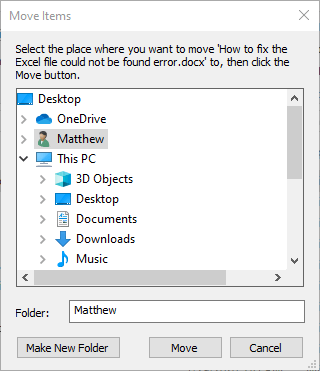
- Puede seleccionar una ruta de carpeta alternativa desde allí.
- Haga clic en el Moverse botón.
- Hacer clic DE ACUERDO para salir de la ventana Mover elementos.
3. Edite el registro
- Si no se pudo encontrar el archivo de Excel, aparece un error al iniciar la aplicación, intente esta corrección del registro.
- Haga clic derecho en el botón Inicio en Windows 10 y seleccione Correr.
- Ingresar regeditar en Ejecutar y presione Retorno para abrir el Editor del Registro.
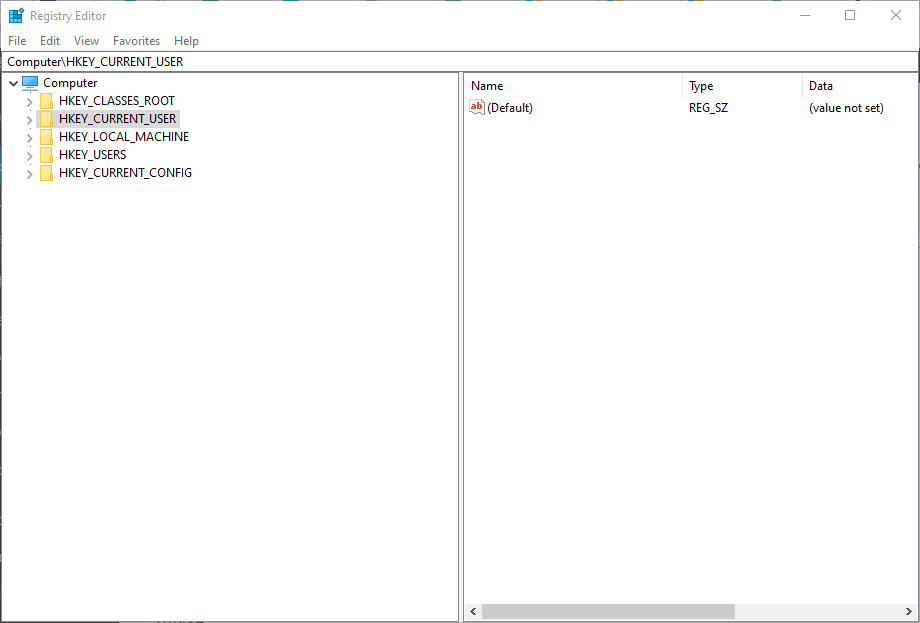
- Abra esta ruta de clave de registro:
- HKEY_CLASSES_ROOT > Excel.Sheet.8 > shell > Abrir > comando.
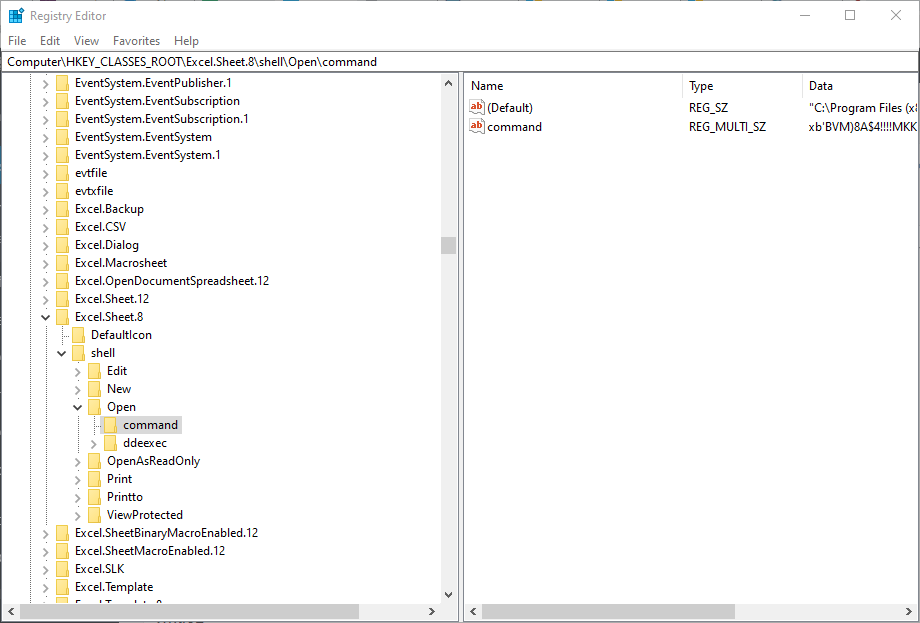
- HKEY_CLASSES_ROOT > Excel.Sheet.8 > shell > Abrir > comando.
- Haga doble clic en (Predeterminado) en el panel derecho para abrir su ventana Editar cadena.
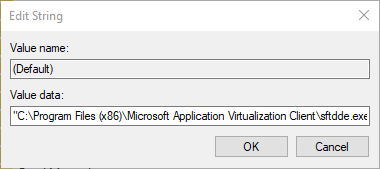
- Borre %1 del final de la cadena en el cuadro Información del valor.
- La cadena de datos de valor debería ser:
- C:ARCHIVOS DE PROGRAMAMICROSOFT OFFICEOFFICEEXCEL.EXE
- La cadena de datos de valor debería ser:
- Hacer clic DE ACUERDO para cerrar la ventana Editar cadena.
4. Desactivar complementos de Excel
- El error de archivo no se pudo encontrar también puede deberse a un archivo de complemento XLA.
- Para desactivar los complementos de Excel, haga clic en la pestaña Archivo en la aplicación.
- Seleccione Opciones para abrir la ventana Opciones de Excel.
- Haga clic en la pestaña Complementos en esa ventana.
- Seleccione Complementos de Excel en el menú desplegable.
- Haga clic en el Ir botón.
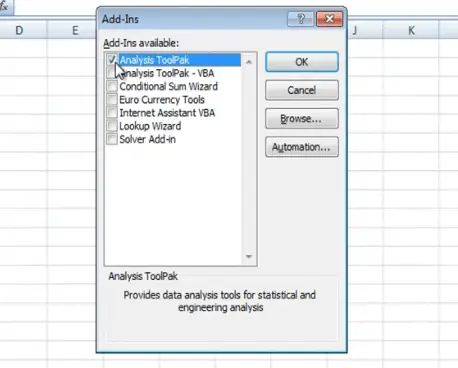
- Anule la selección de las casillas de verificación del complemento en la ventana Complemento para desactivarlas.
- Selecciona el DE ACUERDO opción para salir de la ventana.
Esas son resoluciones que los usuarios han confirmado que corrigieron el error de que no se pudo encontrar el archivo de Excel para ellos.
Los usuarios que hayan solucionado el mismo mensaje de error utilizando otros métodos pueden compartir sus soluciones alternativas a continuación.
ARTÍCULOS RELACIONADOS PARA CONSULTAR: